Analyse de l'ordinateur
L'analyseur à la demande est un élément important de ESET Endpoint Security. Il permet d'analyser les fichiers et répertoires stockés sur votre ordinateur. Pour votre sécurité, il est essentiel que l'ordinateur soit analysé non seulement en cas de suspicion d'une infection, mais aussi régulièrement dans le cadre de mesures de sécurité routinières. Nous vous recommandons d'effectuer régulièrement (par exemple, une fois par mois) des analyses en profondeur de votre système pour détecter les virus non détectés par la protection en temps réel du système de fichiers. Cela peut arriver si la protection en temps réel du système de fichiers a été désactivée à un moment, si le moteur de détection est obsolète ou si le fichier n'a pas été détecté comme un virus au moment où il a été enregistré sur le disque.
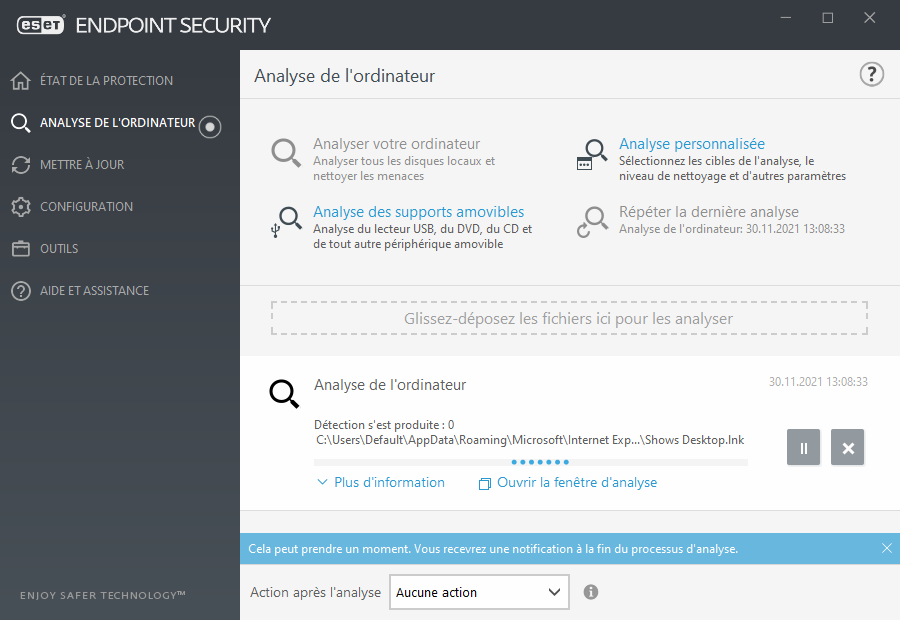
Deux types d'analyse de l'ordinateur sont disponibles. Analyse de votre ordinateur analyse rapidement le système sans exiger de reconfiguration des paramètres d'analyse. Analyse personnalisée permet, quant à elle, de sélectionner l'un des profils d'analyse prédéfinis ainsi que de choisir les cibles particulières de l'analyse.
Voir la section Progression de l'analyse pour plus de détails sur le processus d'analyse.
 Analyse de votre ordinateur
Analyse de votre ordinateur
L'analyse intelligente vous permet de lancer rapidement une analyse de l'ordinateur et de nettoyer les fichiers infectés sans intervention de l'utilisateur. L'avantage de l'analyse intelligente est qu'elle est facile à utiliser et n'exige pas une configuration détaillée de l'analyse. Cette vérification analyse tous les fichiers sur les disques durs locaux et nettoie ou supprime automatiquement les infiltrations détectées. Le niveau de nettoyage est automatiquement réglé à une valeur par défaut. Pour plus de détails sur les types de nettoyage, consultez la rubrique Nettoyage.
 Analyse personnalisée
Analyse personnalisée
L'analyse personnalisée est une solution optimale si vous souhaitez préciser des paramètres d'analyse tels que les cibles et les méthodes d'analyse. L'avantage de l'analyse personnalisée est la possibilité de configurer les paramètres de manière détaillée. Les configurations peuvent être enregistrées comme des profils d'analyse définis par l'utilisateur, ce qui peut être utile pour effectuer régulièrement une analyse avec les mêmes paramètres.
Pour sélectionner les cibles à analyser, sélectionnez Analyse de l'ordinateur > Analyse personnalisée puis sélectionnez une option à partir du menu déroulant Cibles à analyser ou de certaines cibles particulières dans la structure de l'arborescence. Une cible d'analyse peut aussi être indiquée en entrant le chemin du dossier ou des fichiers à inclure. Si vous ne voulez qu'analyser le système sans effectuer de nettoyage supplémentaire, sélectionnez Analyser sans nettoyer. Pendant une analyse, vous pouvez choisir parmi trois niveaux de nettoyage en cliquant sur Configuration > Paramètres ThreatSense > Nettoyage.
L'exécution des analyses personnalisées est appropriée pour les utilisateurs avancés ayant une expérience antérieure avec l'utilisation de programmes antivirus.
Vous pouvez également utiliser la fonction Glisser-déposer pour analyser pour analyser un fichier ou un dossier manuellement en cliquant sur le fichier ou le dossier, en déplaçant le pointeur de la souris sur la zone marquée tout en maintenant le bouton de la souris enfoncé, puis en le relâchant. Après cela, l'application est déplacée au premier plan.
 Analyse des supports amovibles
Analyse des supports amovibles
Semblable à Analyse de votre ordinateur - lance rapidement une analyse des supports amovibles (comme les CD/DVD/USB) actuellement connectés à l'ordinateur. Cela peut être utile lorsque vous connectez une clé USB à un ordinateur et que vous souhaitez l'analyser pour y rechercher les logiciels malveillants et autres menaces potentielles.
Ce type d'analyse peut aussi être lancé en cliquant sur Analyse personnalisée, puis sur Supports amovibles dans le menu déroulant Cibles à analyser, avant de cliquer sur Analyser.
 Répéter la dernière analyse utilisée
Répéter la dernière analyse utilisée
Vous permet de lancer rapidement la dernière analyse utilisée, avec les même paramètres qui avaient été utilisés.
Vous pouvez sélectionner Aucune action, Arrêt, Redémarrer si nécessaire, Redémarrer Forcer le redémarrage si nécessaire ou Forcer le redémarrage dans le menu déroulant Action après analyse. Les actions Mettre en veille ou Hiberner sont disponibles en fonction des paramètres d'alimentation et de veille du système d’exploitation ou des capacités de votre ordinateur. L'action sélectionnée commencera une fois que toutes les analyses en cours sont terminées. Lorsque Arrêt est sélectionné, une boîte de dialogue de confirmation de l'arrêt affichera un compte à rebours de 30 secondes (cliquez sur Annuler pour désactiver l'arrêt demandé). Voir Options d'analyse avancées pour plus de détails.
Il est recommandé d'exécuter une analyse de l'ordinateur au moins une fois par mois. Cette analyse peut être configurée comme tche planifiée dans Outils > Planificateur. Comment planifier une analyse hebdomadaire d'un ordinateur ? |
